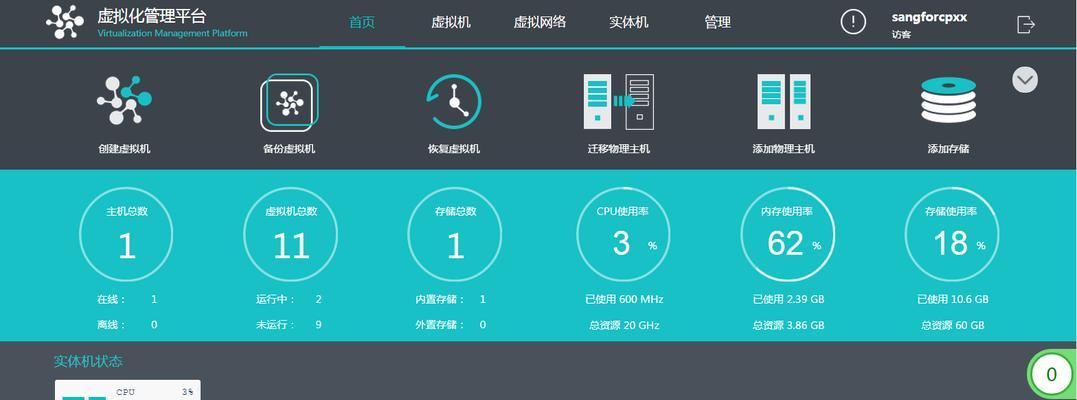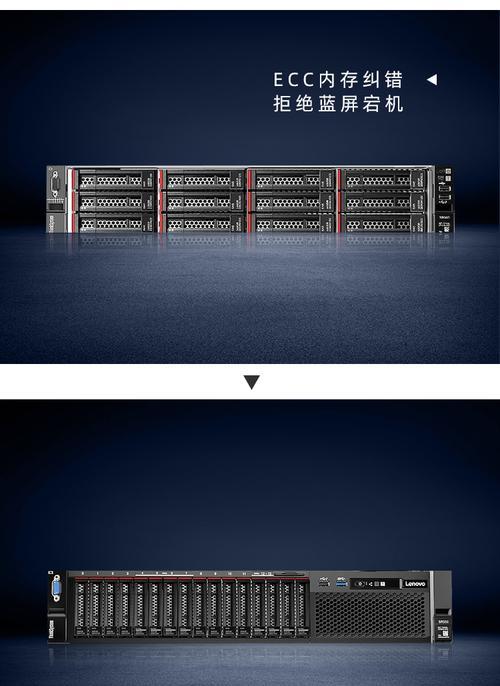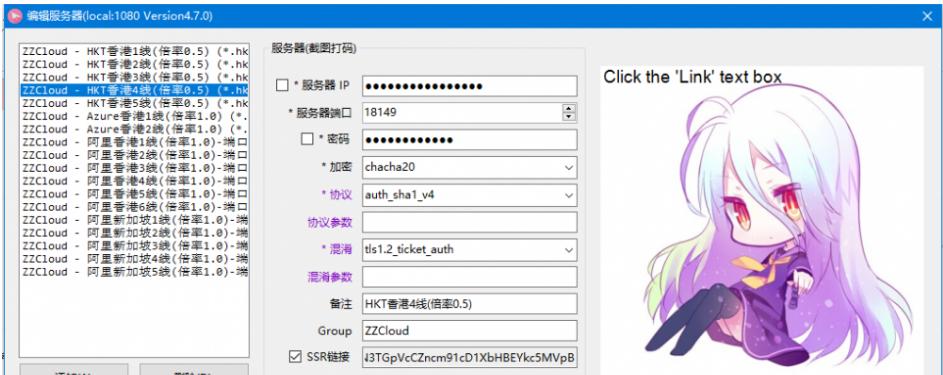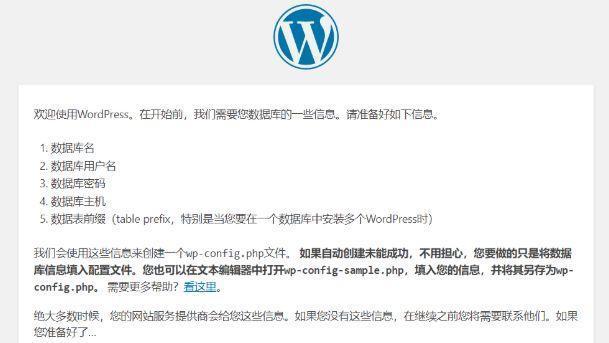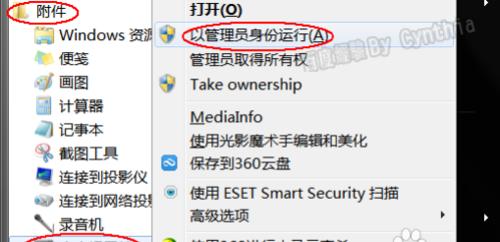解析域名到服务器怎么操作?解析域名有哪些步骤?
一、开篇介绍
对于网站运营者来说,将域名解析到服务器是建立网站的重要步骤之一。这个过程确保了用户在输入域名后可以正确访问到网站内容。本文将详细介绍域名解析到服务器的具体操作步骤,帮助初学者轻松完成这一过程。
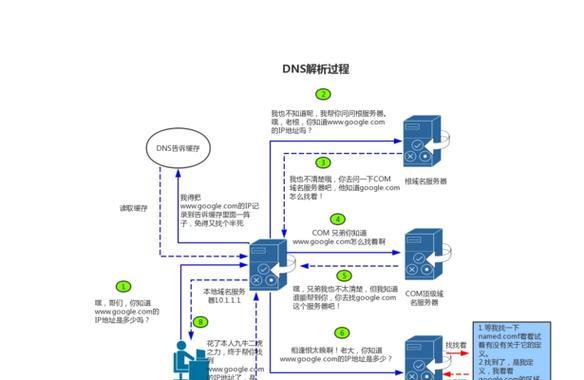
二、理解域名解析
1.域名解析概念
我们需要明白什么是域名解析。域名解析是将域名转换为IP地址的过程,因为计算机使用的是IP地址来互相通信。而人类更易于记忆和使用有意义的域名,如www.example.com。当用户输入这个域名时,解析过程确保了域名指向正确的服务器IP地址。
2.解析原理
解析通常由DNS(DomainNameSystem,域名系统)来管理。解析过程中,一个称为DNS服务器的特殊服务器会将域名和对应的IP地址进行匹配。
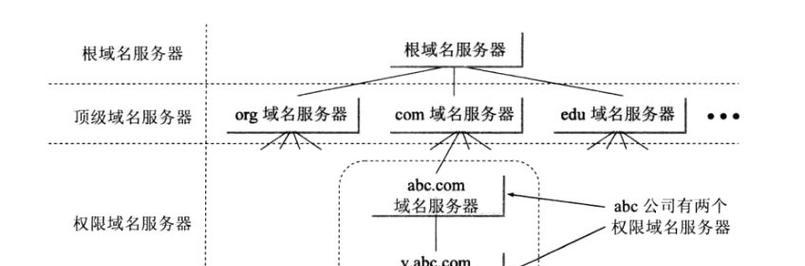
三、域名解析到服务器的操作步骤
1.准备工作
在开始解析之前,确保你已经拥有以下条件:
域名:已经注册并且处于有效状态。
服务器:已经购买并且获取到了服务器IP地址,或已设置好相应的DNS服务器。
2.登录域名注册商
进入你的域名注册商网站。
使用你的账号和密码登录。
3.找到域名解析管理界面
在域名管理界面中找到你想要解析的域名。
点击“解析设置”或“DNS管理”选项。
4.添加解析记录
通常,需要添加A记录(地址记录)以及可能的CNAME记录(别名记录)。
对于A记录,将域名指向服务器的IP地址。
对于CNAME记录,如果你有子域名,将子域名指向主域名。
5.填写解析信息
在添加记录的界面中输入你的域名(如果没有填写,通常默认为你的完整域名)。
将主机记录设置为“www”或“@”,视你的需求而定。
将记录类型选择为“A”。
将IP地址填写为你的服务器IP地址。
6.保存并生效
保存你的设置。
等待记录生效。这个时间可能从几分钟到几小时不等,因为全球的DNS服务器需要时间来更新这一变更。
7.检查解析状态
使用ping命令或其他在线工具检查域名解析是否成功。
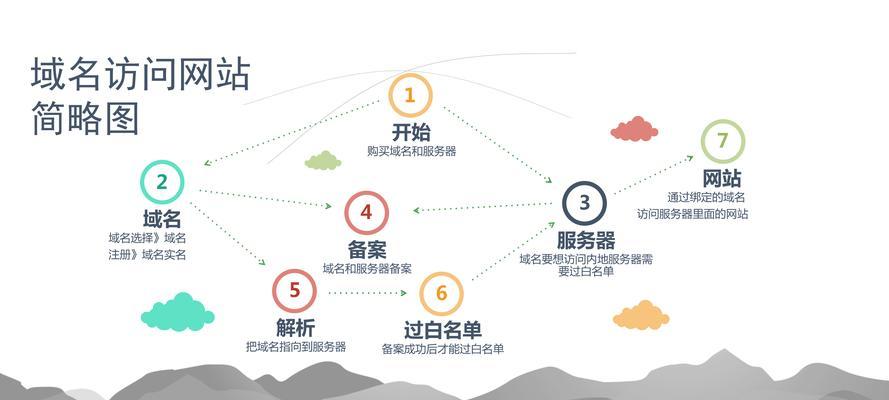
四、解析域名常见问题及解决方法
1.解析未生效
确认解析记录是否正确输入。
检查是否有缓存问题,可尝试清除本地缓存或使用不同的设备检查。
如果记录刚刚添加,可能需要等待一段时间让DNS更新。
2.更改DNS服务器
在某些情况下,你可能需要更改DNS服务器。
这通常在域名管理界面的高级设置中进行。
输入你希望使用的DNS服务器地址,如Google的8.8.8.8和8.8.4.4。
五、域名解析的注意事项
确保不要频繁更改域名解析设置,这可能会影响网站的访问稳定性和搜索引擎排名。
避免在高峰时段进行解析操作,以免造成网站访问中断。
六、实用技巧与背景知识
1.域名解析与SEO优化
正确的域名解析对于SEO优化同样重要,因为它影响搜索引擎爬虫能否快速准确地访问你的网站。
2.多级域名解析
如果你有多个子域名,每个子域名都需要正确的解析到相应的服务器或服务上。
七、结束语
通过以上步骤的详细介绍,你应该对如何将域名解析到服务器有了全面的了解。正确地执行这些步骤,你就能顺利地将域名绑定到服务器,从而确保网站的正常访问和良好用户体验。域名解析是网站管理中最基础的环节之一,正确的解析设置对于维护网站的稳定性和安全性至关重要。
版权声明:本文内容由互联网用户自发贡献,该文观点仅代表作者本人。本站仅提供信息存储空间服务,不拥有所有权,不承担相关法律责任。如发现本站有涉嫌抄袭侵权/违法违规的内容, 请发送邮件至 3561739510@qq.com 举报,一经查实,本站将立刻删除。
- 上一篇: 热水器怎么清理清洁?清洁热水器有哪些步骤?
- 下一篇: 索尼相机保修卡模糊的原因是什么?如何解决?
- 站长推荐
-
-

如何解决投影仪壁挂支架收缩问题(简单实用的解决方法及技巧)
-

如何选择适合的空调品牌(消费者需注意的关键因素和品牌推荐)
-

饮水机漏水原因及应对方法(解决饮水机漏水问题的有效方法)
-

奥克斯空调清洗大揭秘(轻松掌握的清洗技巧)
-

万和壁挂炉显示E2故障原因及维修方法解析(壁挂炉显示E2故障可能的原因和解决方案)
-

洗衣机甩桶反水的原因与解决方法(探究洗衣机甩桶反水现象的成因和有效解决办法)
-

解决笔记本电脑横屏问题的方法(实用技巧帮你解决笔记本电脑横屏困扰)
-

小米手机智能充电保护,让电池更持久(教你如何开启小米手机的智能充电保护功能)
-

如何清洗带油烟机的煤气灶(清洗技巧和注意事项)
-

应对显示器出现大量暗线的方法(解决显示器屏幕暗线问题)
-
- 热门tag
- 标签列表
- 友情链接